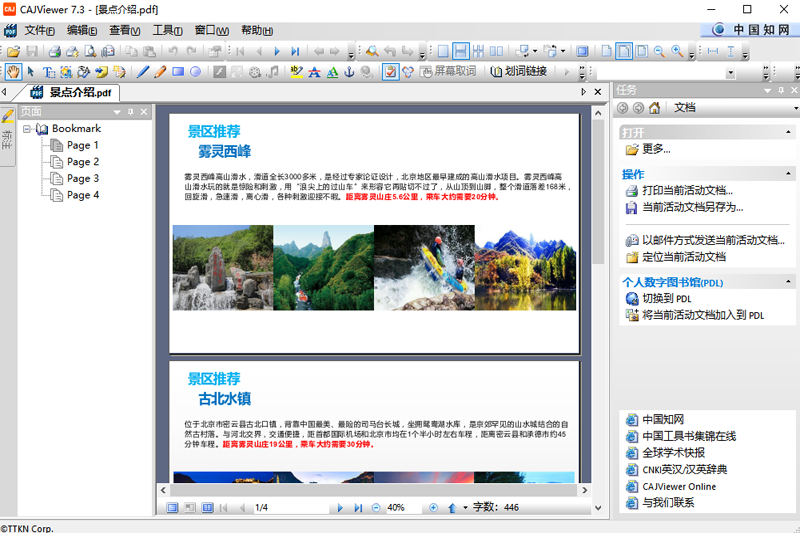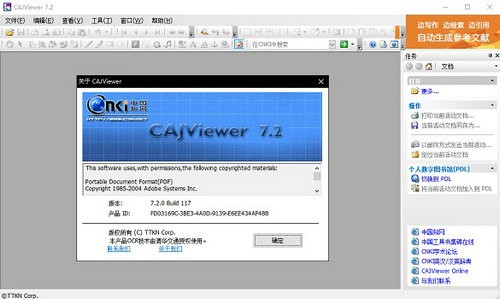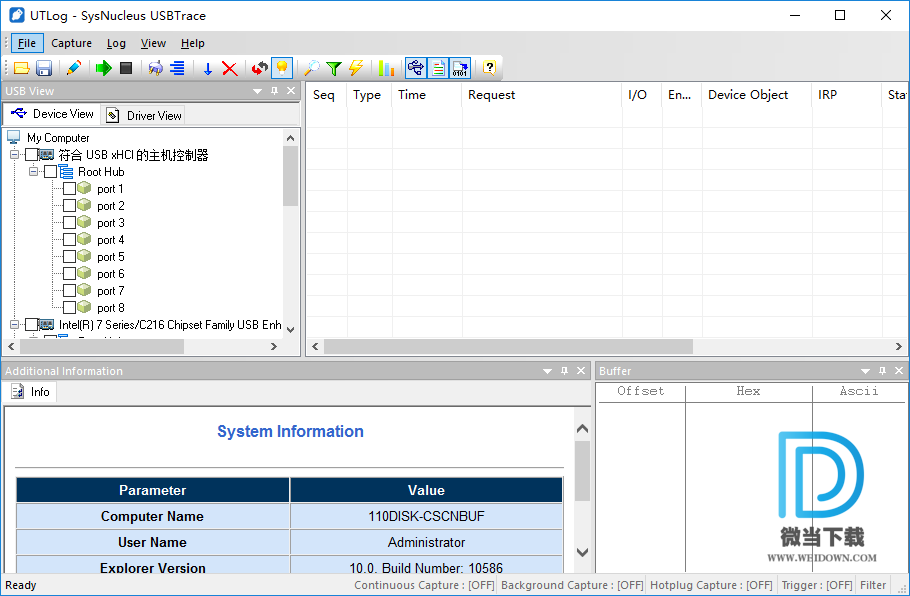材料切割软件下载 Cutting Planner Free(材料切割软件) v11.31 官方版
Cutting Planner Free材料切割软件是一款专用的切割优化工具,有效减少矩形的材料,如板、胶合板、板、板、玻璃、线圈材料,金属,节省时间和成本。
Cutting Planner破解版是切割优化工具,胶合板、板材和长度的切割优化器,知识兔可以安排从原始板上切割出多个零件面板,例如亚克力板、胶合板、铝板和钢板。通过裁板锯、跑锯和剪线计算高效的切割布局。用于家具制造、钢板和钣金加工等。计算结果可以在PC屏幕上确认、打印并……
注册机会有报毒风险,介意朋友请勿下载!解压密码:www.zhishitu.com
软件介绍
Cutting Planner破解版是切割优化工具,胶合板、板材和长度的切割优化器,知识兔可以安排从原始板上切割出多个零件面板,例如亚克力板、胶合板、铝板和钢板。通过裁板锯、跑锯和剪线计算高效的切割布局。用于家具制造、钢板和钣金加工等。计算结果可以在PC屏幕上确认、打印并作为订单发送到工作现场。您还可以使用它来计算估计值。知识兔支持长材料的切割优化。棒材、管材和管材等长材料也会计算布局以进行高效切割。切割计划器通过一个软件同时支持一维和二维。最新破解版,含注册机,有需要的朋友不要错过了

安装激活教程
1、在知识兔下载并解压,如图所示

2、安装程序,知识兔点击agree

3、安装设置

4、完成后运行,知识兔点击help-Register License key,运行keygen,知识兔输入任意用户名,知识兔点击generate生成,复制key,并知识兔点击软件上的paste粘贴,知识兔点击register注册

功能特色
1、知识兔将需要几个小时的手工工作减少到几秒钟。
制定切割计划需要熟练的经验和大量的时间。使用切割优化软件,您不需要工匠。知识兔可以消除考虑分配的时间并立即开始工作。
2、知识兔还节省了材料时间、浪费、能源和管理成本。
不仅可以节省材料和时间成本,而且知识兔可以产生协同的成本节约效果,知识兔可以立即摊销软件的购买价格。
3、与其他软件的合作。
可以使用Excel等电子表格进行复制和粘贴。
CSV格式的I/O是可能的。
专有数据格式采用xml格式。我正在披露该规范。您可以独立开发利用计算出的切割布局图的软件。
使用命令行选项自动计算和自动输入/输出。有与库存管理系统相关的介绍案例。
4、可计算的库存面板和零件面板的类型和数量实际上是无限的。
如果知识兔您设置多个尺寸的库存面板,零件面板将自动放置在产量更好的库存面板上。
切割规划器旨在使剩余部分的面积尽可能大。在下一批中,除标准尺寸面板外,其余材料也可以注册为库存面板。
它还支持大规模问题。虽然它完全取决于PC的内存,但在实际使用中可以认为是不受限制的级别。
5、对应分数英寸
对应多种长度格式。
十进制。例如 123.4 毫米;12.3″ 请自由设定数值单位,如毫米或英寸。
英尺和十进制英寸。例如 12′ 3.45″
分数英寸。例如 12-31/32″
英尺和分数英寸。例如 12′ 3-63/64″
6、简单但足够的基本功能。
可以直观操作的用户界面。
可以单独设置是否旋转部件面板。
考虑锯宽度的布置。
考虑切割机最大可切割长度的布置。
切割辅助线易于理解从何处切割。
可以打印图表。
使用帮助
一、优化问题类型的选择
[工作表]-[添加工作表]或[工作表]-[更改工作表属性]
1、材料和厚度:工作表名称
切割计划器单独管理每种库存面板类型的工作表。电子表格软件可以处理多个工作表,但它看起来像那个图像。
工作表上的名称有“材料”和“厚度”。您可以在[选项]窗口的[股票面板列表]中注册常用名称。“厚度”也作为字符串进行管理,因此可以添加单位。工作表名称不能重叠。通过[工作表]-[从文件插入]等添加时,序列号会自动添加到重复的工作表名称中。
2、一维/二维
已输入数据时,无法切换一维/二维。知识兔使用工作表的添加和删除。
3、零件tuen:2d only
如果知识兔不想垂直放置零件,请选择“全部无法转动”。
二、零件和库存数据输入
从键盘。
从Excel、LibreOffice等复制和粘贴。
使用右键单击菜单或从资源管理器中拖放导入CSV格式文件
由于编辑功能不可避免地不如电子表格软件,知识兔建议您复制并粘贴您编辑过的内容。
如果知识兔您有很多机会输入相同的数据,请使用CSV格式的导入/导出功能。
它可以从右键菜单中执行。
单击要排序的字段。按大小排序时相同大小的数据以蓝色字母显示。
您可以通过option指定将相同大小的部分合并。
当您输入一个无法处理的值时,它会以红色字母显示并在放置计算期间被忽略。
使用修剪功能指定不能放置零件的范围。
参见【选项】-【优化】-【小数点后的位数】。
只有描述字段支持单元格中的换行符。您可以使用Ctrl+Enter在单元格中输入换行符。
1、关于“首次使用股票”
当股票列表中的股票不止一种时,它会自动高效地分配。
但是,首先使用此处注册的股票。
可以通过此功能减少库存。
2、面板尺寸或长度
考虑到以后的处理,您输入尺寸。
输入尺寸,使板的图案在某个方向。
仅限2D。知识兔可以在【选项】-【通用】-【大小的表达方式】中设置宽度、高度、深度等表达方式。
3、数量
如果知识兔您将零件数量设置为空白,则将其设置为1。
如果知识兔您将库存数量设置为空白,则为无限制。
如果知识兔“先用库存”数量为空,则设置为1。
4、Turn:仅当勾选了[Options]-[Optimize]-[Parts Turn]-[Inp idual Setting]
选中可以旋转(垂直放置)的成员的复选框。除了鼠标单击之外,您还可以使用空格键进行检查。
5、成本:仅存货
打印时,计算零件的单价。
三、设置选项
[工具]-[选项]
参考链接目的地。
优化:设置“锯切尺寸”等。
General:设置字体、语言等。
Layout Pictures:零件颜色编码的设置。设置函数以更容易理解从哪里开始断开连接。
四、解决
[工具]-[解决]
开始计算最佳切割计划。
停止按钮将报告当前的最佳结果。没有结果时,不显示。
一个计算线程优先于其他应用程序。
五、报告
图中右上角的[*x]为相同花样的个数。
Part的[*x]表示Part的数量。
对于长Stock盘子,水平方向分成小于[工具]-[选项]-[切割表长度][工具]-[选项]-[切割表长度]显示。
它在图形的右上角显示为“拆分”。
零件和库存从0开始分配区域订单的编号。
产量的计算方法。
([已使用库存的总面积]-[剩余库存的总面积])/[已使用库存的总面积]
知识兔双击图片上的部件时,将选择与部件列表相关的项目。
知识兔双击零件列表时,将选择相关图形。通过F4键选择下一个零件。
1、残余物列表标签页。
剩余列表按区域顺序显示。
太小的材料可以通过【选项】-【通用】-【省略尺寸】来省略
2、二手股票列表标签页。
显示使用的股票数量。
未切割的Pats列表标签页
由于库存数量不足或其他原因无法削减的列表。
3、关于图中的缩放比例。
当长度格式为小数点时,当缩放系数为100%时,1800*900的图形以1800*900像素渲染。
如果知识兔长度格式为英尺英寸,则遵循Windows缩放设置。
4、残余物列表标签页
剩余列表按区域顺序显示。
太小的材料可以通过【选项】-【通用】-【省略尺寸】来省略
5、二手股票列表标签页
显示使用的股票数量。
未切割的Pats列表标签页
由于库存数量不足或其他原因无法削减的列表。
6、关于图中的缩放比例
当长度格式为小数点时,当缩放系数为100%时,1800*900的图形以1800*900像素渲染。
如果知识兔长度格式为英尺英寸,则遵循Windows缩放设置。
下载仅供下载体验和测试学习,不得商用和正当使用。